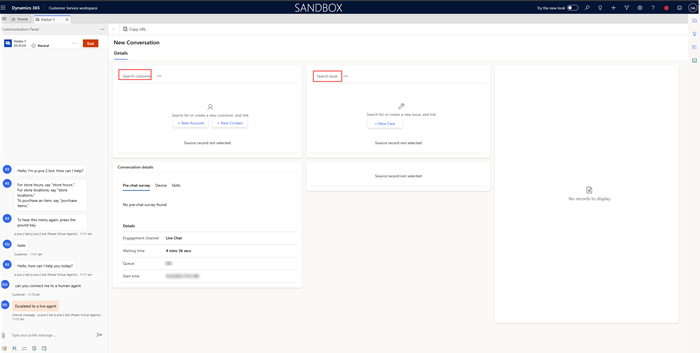Personalizar el formulario de Conversación activa
La Plataforma omnicanal para Customer Service ofrece un conjunto de funciones que extienden la potencia de Dynamics 365 Customer Service Enterprise con el que las organizaciones pueden conectarse e interactuar de forma instantánea con sus clientes en distintos canales de mensajería digital. Se necesitan una licencia adicional para acceder a la Plataforma omnicanal para Customer Service. Para más información, consulte las páginas Descripción general de precios de Dynamics 365 Customer Service y Plan de precios de Dynamics 365 Customer Service.
Importante
El formulario Resumen del cliente ha cambiado de nombre a formulario Conversación activa.
Puede personalizar lo siguiente para la página Conversación activa:
- Agregar o quitar controles personalizados
- Agregar un recurso web a iFrame al formulario
- Personalizar el diseño
- Agregue campos personalizados si Personalizar formulario de conversación activo en el centro de administración de Customer Service está habilitado.
- Incrustar aplicaciones de lienzo
Nota
- Para una entidad de conversación, no puede agregar formularios personalizados.
- Se recomienda que no:
- Cambie el formulario Conversación o el orden en que se muestra, ya que es el formulario predeterminado.
- Modifique los controladores de JavaScript listos para usar y el recurso web que se usa en el formulario Conversación activa.
- Elimine el control de iniciador de formulario de los controles de búsqueda Buscar cliente y Buscar incidencia.
De manera predeterminada, la página Conversación activa muestra las secciones que se enumeran en este artículo. Para obtener información sobre cómo personalizar estas secciones, consulte Personalizar formularios de vista rápida.
Perfil del cliente
La sección Perfil del cliente proporciona detalles sobre el cliente o la cuenta. Estos detalles incluyen el nombre del cliente o la cuenta, la categoría o el trabajo, el tratamiento, el tipo de relación, la ciudad y el canal preferido de interacción. Puede modificar los formularios de vista rápida de esta sección. Para ello, debe ir a cada formulario que desee modificar.
Resumen de conversación
La sección Resumen de la conversación captura los detalles en función del contexto de la solicitud de conversación entrante.
Esta sección incluye Encuesta previa al chat y Detalles del visitante. Los detalles de estas pestañas le ayudan a comprender la información contextual específica del canal sobre la conversación con el cliente. La pestaña Encuesta previa al chat muestra las respuestas de los clientes a las preguntas previas al chat.
La pestaña Detalles del visitante proporciona información: si el cliente está autenticado o no, el navegador utilizado por el cliente para ponerse en contacto con el soporte técnico, el sistema operativo utilizado por el cliente, la ubicación del cliente, el idioma con el que el cliente interactúa, etc. También proporciona detalles de conversaciones y transferencias.
Si el cliente inicia sesión en el portal para iniciar un chat con el soporte técnico, como agente puede ver que el valor del campo Autenticado es Sí en la pestaña Detalles del visitante de la sección Resumen de la conversación. De lo contrario, el valor del campo Autenticado será No.
Instantánea del problema
Para una solicitud de conversación entrante, el sistema vincula un caso existente a la conversación y lo muestra en la sección Instantánea del problema. En esta sección se muestra información, como el título del caso, su prioridad, el estado del caso, el producto y el propietario. Puede modificar los formularios de vista rápida de esta sección. Para ello, debe ir a cada formulario que desee modificar.
Casos recientes
Esta sección del formulario muestra los casos recientes relacionados con el cliente. Puede modificar los formularios de vista rápida de esta sección. Para ello, debe ir a cada formulario que desee modificar.
Personalice las etiquetas para el cliente, la cuenta y el caso en el formulario de conversación
Puede personalizar las etiquetas para el cliente, la cuenta y el caso que aparecen en el formulario de conversación para que sean relevantes para sus necesidades comerciales. Estas personalizaciones son aplicables a etiquetas como Buscar cliente, Nuevo cliente, Problema de búsqueda y Nuevo caso. Cuando actualice una etiqueta, el nombre actualizado que elija se reflejará en todas las apariciones en las que exista ese nombre.
Por ejemplo, podría cambiar Buscar cliente para Buscar cliente o Buscar emisión para Buscar billete utilizando el siguiente procedimiento.
Para personalizar etiquetas en formulario de conversación:
En su instancia de Dynamics 365, vaya a Personalizar el sistema en Ajustes avanzados y luego seleccione Recursos web.
Seleccione el icono de filtros, seleccione el menú desplegable al lado de la columna Tipo y, a continuación, seleccione la casilla de verificación para Cadena (RESX).
En el filtro de columna Nombre, seleccione Filtro personalizado y, en el cuadro de diálogo que se muestra, establezca Seleccionar operador en Contiene y luego escriba CustomerSummary por el valor. Se muestran todas las etiquetas CustomerSummary para todos los idiomas.
Opcionalmente, use el filtro de idioma para restringir los resultados para mostrar los resultados para el idioma requerido.
En la columna Nombre, seleccione la etiqueta CustomerSummary. Se abre un cuadro de diálogo con el enlace de URL al contenido del archivo CustomerSummaryLabels.resx.
Seleccione el vínculo en el campo de URL. Se abre un cuadro de diálogo que muestra el contenido del archivo de recursos.
Copie y pegue el contenido en un editor de texto y luego actualice el texto de la etiqueta de valor de las etiquetas que desea cambiar con una etiqueta de su elección. Por ejemplo, para Cliente, actualice el texto en valor con "Cliente". Esto reemplazará la etiqueta "Cliente" con "Cliente" en el formulario de Conversación activa.
Del mismo modo, para la etiqueta Asunto, actualice el texto en el valor* con "Ticket". Esto reemplazará la etiqueta "Emisión" con "Ticket" en el formulario de Conversación activa.
Las etiquetas de muestra con los nuevos valores son las siguientes.
<data name="Customer" xml:space="preserve"> <value>Client</value> <comment>Client Label</comment> </data> <data name="Issue" xml:space="preserve"> <value>Ticket</value> <comment>Issue Label</comment> </data>Guarde el archivo localmente y luego regrese al cuadro de diálogo Recurso web CustomerSummaryLabels, seleccione Elegir archivo y cargue el archivo editado.
Seleccione el archivo guardado recientemente, seleccione Guardar y, a continuación, publique los cambios.
Para ver los cambios publicados, en la aplicación Customer Service workspace actualice manualmente la página que contiene el formulario de resumen de la conversación.
Escala de tiempo
En esta sección se muestran actividades relacionadas con el caso y el cliente en forma de escala de tiempo. Puede crear notas rápidas a partir de la conversación con el cliente. Use el campo Registros vinculados para cambiar la escala de tiempo basándose en el registro de Caso, Contacto o Cuenta vinculado a la conversación.
Puede personalizar las etiquetas desplegables de la línea de tiempo para el caso, la cuenta y el contacto editando el nombre para la entidad correspondiente y publicando sus cambios.
Consulte también
Personalizadores del sistema de Omnicanal
Personalizar el formulario de conversación
Configurar configuraciones de agente y de supervisor en Unified Service Desk
Configurar la notificación para los agentes
Comentarios
Próximamente: A lo largo de 2024 iremos eliminando gradualmente las Cuestiones de GitHub como mecanismo de retroalimentación para el contenido y lo sustituiremos por un nuevo sistema de retroalimentación. Para más información, consulta: https://aka.ms/ContentUserFeedback.
Enviar y ver comentarios de